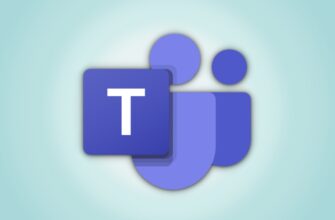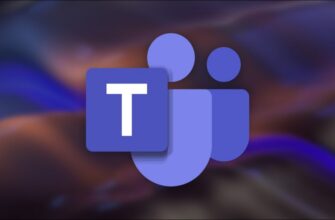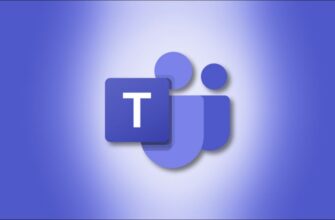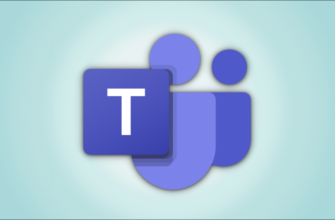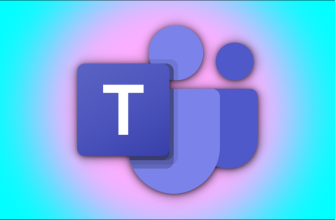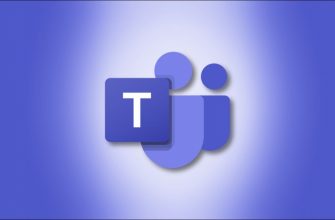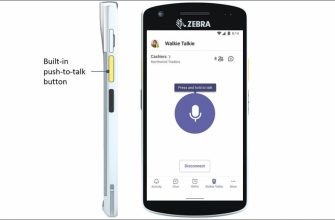Как и другие приложения Microsoft, Microsoft Teams содержит множество полезных сочетаний клавиш. Станьте опытным пользователем Teams с помощью этой памятки полезных горячих клавиш для Microsoft.
Горячие клавиши для Microsoft Teams в Windows
Все приведенные ниже горячие клавиши предназначены для настольного приложения Teams. в Windows 10 и других версиях Windows. В Интернете есть небольшие отличия, поэтому мы отметили отличия сочетаний клавиш в веб-приложении Teams.
Общие
- Показать горячие клавиши:
Ctrl +. - Показать команды:
Ctrl +/ - Поиск:
Ctrl +E - Перейти к:
Ctrl +G (в браузере:Ctrl +Shift +G ) - Начать новый чат:
Ctrl +N (в браузер: левыйAlt +N ) - Открыть справку:
F1 (в браузере:Ctrl +F1 ) - Увеличить:
Ctrl += - Уменьшить:
Ctrl +—
Навигация
- Открыть действие:
Ctrl +1 (в браузере:Ctrl +Shift +1 ) - Открыть чат:
Ctrl +2 (в браузере:Ctrl +Shift +2 ) - Открыть команды:
Ctrl +3 (в браузере:Ctrl +Shift +3 ) - Открыть календарь:
Ctrl +4 (в браузере:Ctrl +Shift +4 ) - Открытые звонки:
Ctrl +5 (в браузере:Ctrl +Shift +5 ) - Открыть файлы:
Ctrl +6 (в браузере:Ctrl +Shift +6 ) - Перейти к предыдущему элементу: левый
Alt +↑ - Перейти к следующему элементу: левый
Alt +↓ - Перейти к предыдущему разделу:
Ctrl +Shift +F6 - Перейти к следующему разделу:
Ctrl +Shift +F6 - Переместить выбранную команду вверх:
Ctrl +Shift +Up - Переместить выбранную команду вниз:
Ctrl +Shift +Down
Обмен сообщениями
- Перейти к созданию:
C - Развернуть создание:
Ctrl +Shift +X - Отправить (в расширенном окне создания сообщения):
Ctrl +Enter - Прикрепить:
Ctrl +O - Вставить возврат:
Shift +Enter - Ответить в теме:
R - Отметить как важное:
Ctrl +Shift +I
Встречи и звонки
- Принять видеозвонок:
Ctrl +Shift +A - Принять аудиовызов:
Ctrl +Shift +S - Отклонить вызов:
Ctrl +Shift +D - Начать аудиовызов :
Ctrl +Shift +C - Начать видеовызов:
Ctrl +Shift +U - Включить или отключить звук:
Ctrl +Shift +M - Включить видео:
Ctrl +Shift +O - Включить полноэкранный режим:
Ctrl +Shift +F - Перейти на панель инструментов совместного доступа:
Ctrl +Shift +Пробел
Горячие клавиши для Microsoft Teams на Mac
Приведенные ниже горячие клавиши предназначены для Teams на MacOS. Веб-приложение Teams немного отличается, поэтому мы отметили отличия горячих клавиш веб-сайта.
Общие
- Показать горячие клавиши:
Cmd +. - Показать команды:
Cmd +/ - Поиск:
Cmd +E - Перейти:
Cmd +G (в браузере:Cmd +Shift +G ) - Начать новый чат:
Cmd +N (в браузере:Option +N ) - Открыть настройки:
Cmd +, (в браузере:Cmd +Shift +, ) - Открыть справку:
F1 (в браузере:Cmd +F1 ) - Увеличить:
Cmd += - Уменьшить:
Cmd +— - Вернуться к масштабу по умолчанию:
Cmd +0
Навигация
- Открыть действие:
Cmd +1 (в браузере:Cmd +Shift +1 ) - Открыть чат:
Cmd +2 (в браузере:Cmd +Shift +2 ) - Открыть Teams:
Cmd +3 (в браузере:Cmd +Shift +3 ) - Открыть календарь:
Cmd +4 ( В браузере:Cmd +Shift +4 ) - Открытые звонки:
Cmd +5 (в браузере:Cmd +Shift +5 ) - Открыть файлы:
Cmd +6 (в браузере:Cmd +Shift +6 ) - Перейти к предыдущему элементу: левый
Opt +↑ - Перейти к следующему элементу: левый
Opt +↓ - Перейти к предыдущему разделу:
Cmd +Shift +F6 - Перейти к следующему разделу:
Cmd +Shift +F6 - Переместить выбранную команду вверх:
Cmd +Shift +Up - Переместить выбранную команду вниз:
Cmd +Shift +Down
Обмен сообщениями
- Перейти к созданию:
C - Развернуть создание: Cmd +
Shift +X - Отправить (в расширенном окне создания):
Cmd +Enter - Прикрепить:
Cmd +O - Вставить Возврат:
Shift +Enter - Ответить на тему:
R
Встречи и звонки
- Принять видеовызов:
Cmd +Shift +A - Принять аудиовызов:
Cmd +Shift +S - Отклонить вызов:
Cmd + Shift + D - Начать аудиозвонок:
Cmd +Shift +C - Начать видеовызов:
Cmd +Shift +U - Включить звук:
Cmd +Shift +M - Включить видео:
Cmd +Shift +O - Включить полноэкранный режим:
Cmd +Shift +F - Перейти к панели инструментов совместного доступа:
Cmd +Shift +Пробел
Можно ли установить собственные сочетания клавиш в Teams
Microsoft Teams в настоящее время не позволяет настраивать горячие клавиши или сочетания клавиш. В Skype это есть, хотя подобные приложения, такие как Slack и Discord еще не реализовал эти Особенности. Вы также не можете отключить горячие клавиши в Teams, как вы можете в Discord . Это говорит о том, что это лишь вопрос времени, когда эта столь востребованная функция появится в Teams.
Если вы используете сочетания клавиш из соображений доступности и у вас есть вопрос или вам нужна помощь, Microsoft Disability Answer Desk – отличное место, где можно обратиться за поддержкой по Teams и другим приложениям Microsoft.